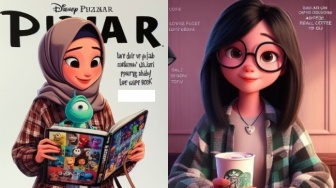BeritaHits.id - Belakangan viral di media sosial tentang Prompt Bing Image Creator, sebenarnya apa itu? Bagaimana cara menggunakan Bing Image Creator lengkap dengan prompt atau perintahnya.
Baru-baru ini berseliweran gambar di media sosial yang dibuat menggunakan AI. Gambar tersebut seolah-olah bergaya seperti poster film Disney dengan gaya visual yang khas.
Bukan hanya manusia, beberapa gambar AI tentang tempat atau hewan juga muncul dan menimbulkan kekaguman.
Mengacu pada viralnya gambar-gambar hasil AI ini, maka istilah Prompt Bing Image Creator pun muncul. Lalu apa hubungan gambar AI dengan Prompt Bing Image Creator?
Baca Juga:10 Prompt Bing Image Creator AI untuk Membuat Poster Film Ala Disney Pixar
Apa itu Prompt Bing Image Creator?
Bersamaan dengan maraknya teknologi AI yang berkembang, Microsoft juga merilis generator gambar AI dalam Bing yang didukung oleh DALL-E 3, proyek OpenAI terbaru.
Microsoft menggunakan DALL-E versi sebelumnya untuk mendukung pembuat gambarnya hingga DALL-E 3 dimasukkan ke dalamnya, menampilkan kualitas gambar yang lebih baik, pemrosesan cepat yang lebih akurat, dan detail yang ditingkatkan dalam gambar.
Tools baru dari Microsoft inilah yang pada akhirnya dikenal dengan Prompt Bing Image Creator, atau Bing Image Creator.
Sesuai dengan namanya, fitur pembuat gambar besutan Microsoft ini dapat diakses lewat browser Microsoft Edge, di mana kamu dapat menemukan fitur ini pada menu sidebar atau bilah sebelah kanan. Gambar yang dihasilkan oleh Bing Image Creator nantinya akan sesuai dengan prompt yang kamu ketik.
Baca Juga:Cara Membuat Poster Disney Pixar Pakai Bing Image Creator AI
Penggunaan Bing Image Creator dapat dilakukan melalui Bing Chat atau langsung di situs web alat tersebut. Ya, caranya memang semudah mengobrol dengan chatbot AI seperti ChatGPT.
Buat kamu yang belum tahu bagaimana cara menggunakan Bing Image Creator, berikut BeritaHits.id telah merangkum langkah-langkahnya buat kamu.
Cara menggunakan Prompt Bing Image Creator
Sebelum menggunakan Bing Image Creator kamu memerlukan akses ke Bing.com, tapi tenang aksesnya tidak memerlukan akun OpenAI kok.
Bing Image Creator dapat diakses melalui Bing Chat atau dengan membuka Bing.com/Create. Berikut adalah tutorial lengkapnya.
1. Buka Bing Image Creator dan masuk